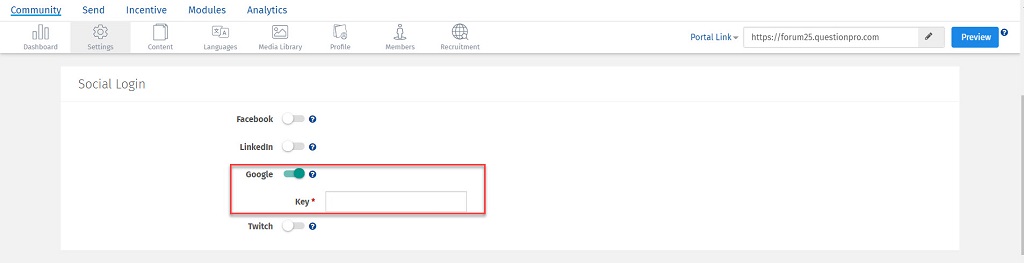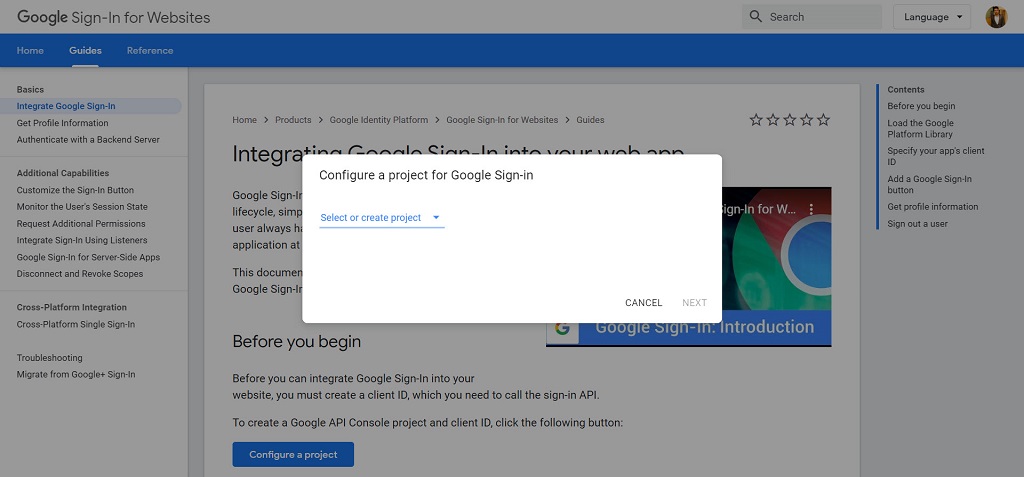- Community-Einstellungen
- Umfrage-Opt-out für Mitglieder
- Sicherheit
- Facebook setup
- Communities - LinkedIn - Social Login
- Google setup
- Communities - Twitch-Authentifizierung
- Social Network Integration für Communities
- Mobile App – Datenschutzrichtlinie
- HMAC
- Community Externe Passback-Seite
- Google Analytics
- Umfrage-Swipe
- Community-Authentifizierung – SAML SSO
- Alle ausstehenden Umfragen auf einer einzigen Registerkarte zusammenführen
- Ermöglichung von Community-Anmeldungen aus ausgewählten Regionen.
- Benutzerrollen und Berechtigungen
- Data Sharing Options
- Login Authentication
- Communities - Mitgliederprofil der globalen Community
- Profiling surveys
- Default surveys
- Gemeinschaften - Privat/Verborgenes Feld
- Profilfelder verschieben
- Profilfelder – Umfrageintegration
- Vertrauenswert - Communities
- Profildaten importieren
- Global community profile - settings
- Profile sync
- Profile Groups
- Default Surveys 2.0
- Profiling Surveys 2.0
- Member Profile Fields 2.0
- Communities - Massenimport-Mitglieder
- Communities - Massenaktualisierung des Mitgliederstatus
- Non responsive members
- Delete inactive members
- Mitglieder verwalten
- Daten exportieren | Herunterladen von Daten der Community-Mitglieder
- Communities - Freunde einladen
- Möglichkeiten zur Suche nach Mitgliedern für die Community
- Communities - E-Mail-Einladungen
- Profile Logs
- LifeMetrix
- Global unsubscribe
- Add moderator
- Import and Export Schedulers
Google-basierte Authentifizierung
Community-Administrator kann die Google-basierte Authentifizierung für die Anmeldung und Registrierung der Mitglieder in ihrer Community einrichten. Dies erleichtert den Anmelde- und Anmeldevorgang. Sie müssen die "Client-ID" mithilfe des Google-Kontos generieren, um die Google-basierte Authentifizierung in der Community einzurichten. Wenn die Google Client ID nicht generiert und im Social Login unter " Settings gespeichert wird, kann sich der Nutzer nicht mit seinem Google-Konto anmelden oder anmelden.
- Melden Sie sich zum Generieren der Kunden-ID unter https://developers.google.com/identity/sign-in/web/sign-in an
Nach dem Login können Sie das Projekt für Ihre Community konfigurieren. Klicken Sie auf die Schaltfläche Configure a Project siehe Abbildung unten) und geben Sie Ihrem Projekt einen Namen.
Klicken Sie nach dem Erstellen des Projekts auf Weiter.

- Wählen Sie in diesem Bildschirm den Client-Typ aus. Dies teilt Google ausdrücklich mit, woher die Anfragen kommen. Wählen Sie "Webbrowser" aus der Liste. Enable .
- Nach der Auswahl fragt das System nach der URL oder dem Link, über den auf Ihre QuestionPro-Community zugegriffen wird. Fügen Sie die URL wie im Bild unten in das Textfeld ein und klicken Sie auf die Schaltfläche Erstellen.
- Auf dem nächsten Bildschirm können Sie die erstellte Client-ID für Ihre Community anzeigen, diese Client-ID herunterladen oder zur weiteren Verwendung kopieren. Dies muss der QuestionPro-Community unter "Einstellungen" hinzugefügt werden, damit sich Mitglieder mit ihrem Google-Konto anmelden und in Ihrer Community anmelden können.
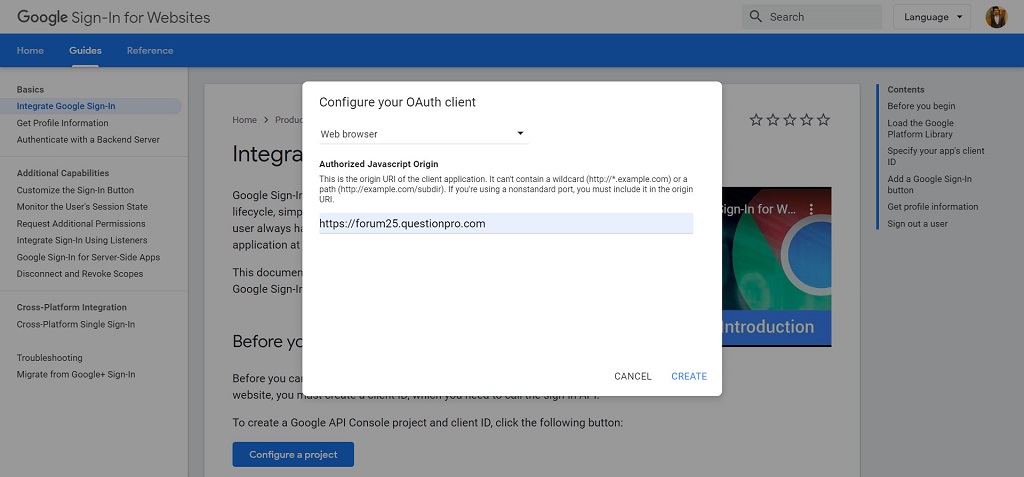
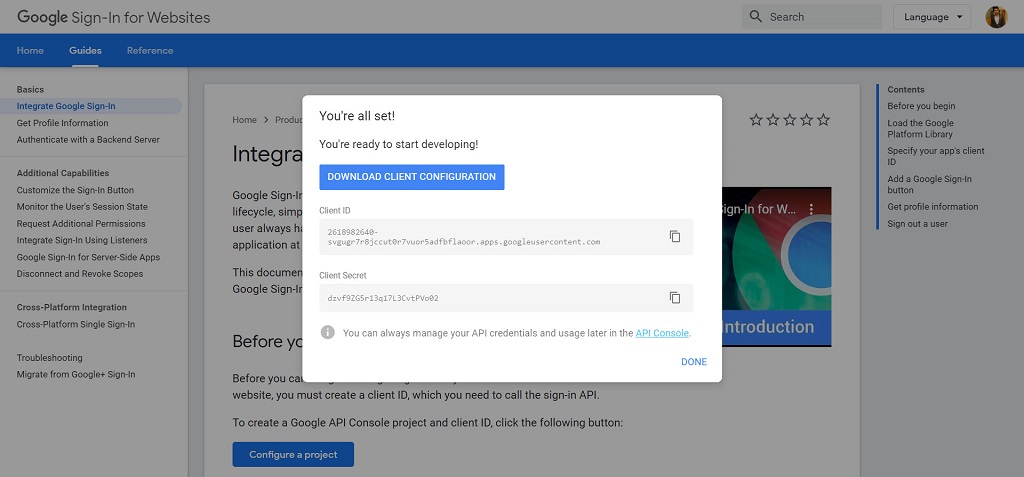
Die generierte Client-ID muss hinzugefügt und in dem im Bild unten hervorgehobenen Key gespeichert werden. Der Pfad hierfür lautet Community >> Einrichten >> Social Login >> Google wie folgt: